解決 YouTube 很卡的 8 種方法大公开!
“為什麼 YouTube 伺服器這麼慢?”或“為什麼我的 YouTube 卡頓?”你不是一個人。在過去的兩個月裡,許多 YouTube 用戶都遇到了影片載入緩慢的問題,其中一些用戶將此問題歸因於禁用了廣告攔截器。不過,請放心,並非所有情況都是因此造成的。
這是一份全面的指南,可幫助您解決 YouTube 很卡的問題並確保 4K 高清內容的流暢播放。

YouTube 很卡的原因是什麼?
- 網路連線問題: 如果使用者的網路連線不穩定或斷開連接,則無法開啟 YouTube。
- 瀏覽器問題: 如果使用者的瀏覽器有問題,也可能無法開啟 YouTube。嘗試使用其他瀏覽器或清除瀏覽器快取和 cookie。
- 低版本: 可能是軟體版本問題,版本不相容或沒有更新到最新版本,可以更新到最新版本再重試。
- YouTube伺服器問題: 有時 YouTube 的伺服器可能會崩潰或無法訪問,導致無法開啟 YouTube。嘗試等待一段時間或檢查其他使用者是否也遇到相同的問題。
- 用戶太多: 可能是因為軟體伺服器太熱門,所以出現用戶暫時無法進入的狀況。用戶可以在一段時間後重試。
如何解決 YouTube 卡住的問題?
方法 1: 更改視頻 URL
此方法僅適用於某些遇到 YouTube 開啟緩慢問題的 Windows 使用者。
這只是兩個簡單的步驟:
步驟 1 打開您要觀看的 YouTube 視頻
步驟 2 將 URL 中的 www 替換為 ca
例如:https://www.youtube.com/watch?v=lCEwKBKt3h4&t=94s 到
https://ca.youtube.com/watch?v=lCEwKBKt3h4&t=94s
方法 2: 選擇較低的視訊分辨率
雖然 Google 努力縮短載入時間,但大量使用者有時會導致 YouTube 伺服器永久載入。在這種情況下,手動選擇較低的視訊解析度有助於提高載入速度。
請依照以下步驟調整影片品質:
步驟 1 打開 YouTube 影片。
步驟 2 點選右下角的「設定」齒輪圖示。

步驟 3 選擇“品質”。
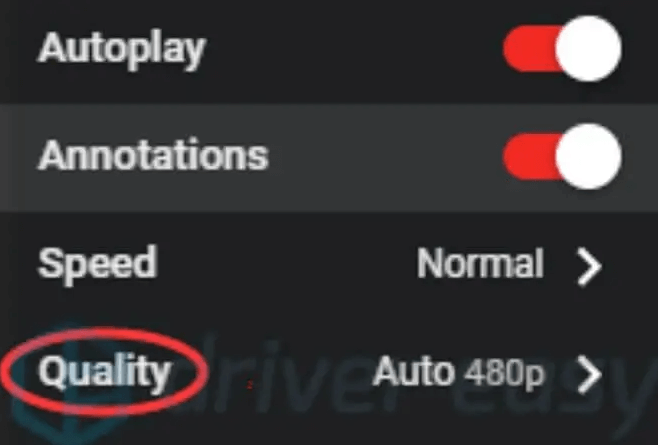
步驟 4 選擇低於目前設定的解析度。嘗試不同的較低分辨率,直到問題解決。
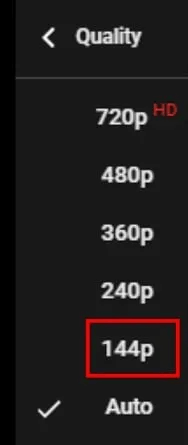
 提示
提示
如果調整解析度設定不是您的首選解決方案,您可以選擇透過下載來離線觀看影片。有免費的影片增強工具可幫助您免費將低解析度影片轉換為高清品質!
方法 3: 清除緩存
Web 瀏覽器經常儲存臨時數據,當快取過載時,可能會導致 YouTube 載入卡頓問題。遇到此類問題時,清除瀏覽器快取通常是解決方案。建議定期清除快取。如果您使用的是 Google Chrome,請依照以下步驟清除緩存:
步驟 1 啟動 Google 瀏覽器。
步驟 2 按鍵盤上的 Ctrl+Shift+Del 開啟「清除瀏覽緩存」視窗。
步驟 3 勾選「快取影像和檔案」和「Cookie 和其他網站資料」複選框。然後,點擊“清除資料”按鈕。
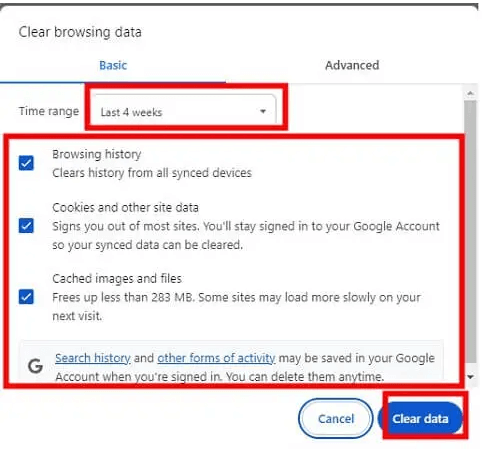
方法4:管理擴展
如果 YouTube 無法打開,可能是由於瀏覽器擴充功能造成的。擴充功能也稱為附加元件,可以改變和增強瀏覽器功能。您可以按照以下步驟停用瀏覽器擴充功能:
步驟 1 首先開啟 Google 瀏覽器。
步驟 2 按一下擴充功能圖標,然後選擇“管理擴充功能”。
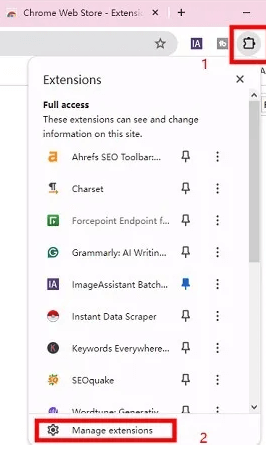
步驟 3 您將在擴充頁面上的每個擴充功能旁邊找到一個切換按鈕。點擊切換按鈕禁用擴充;禁用時它將變成灰色。
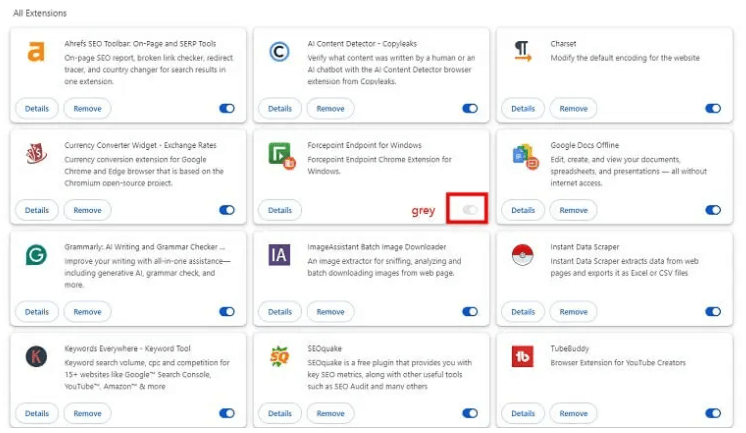
方法 5:更新瀏覽器版本
如果您已清除足夠的臨時數據,但 YouTube 影片載入速度仍然緩慢,請考慮更新您的瀏覽器以與您的 Windows 系統保持一致。請依照以下步驟更新 Google 瀏覽器:
步驟 1 啟動 Google Chrome 點選右上角的三個點,選擇「幫助」。
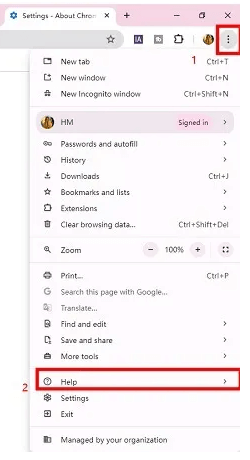
步驟 2選擇「關於 Google Chrome」。
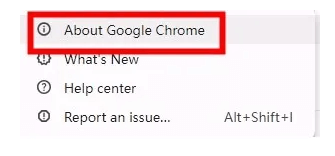
步驟 3 選擇此選項會提示瀏覽器搜尋新更新並自動安裝。
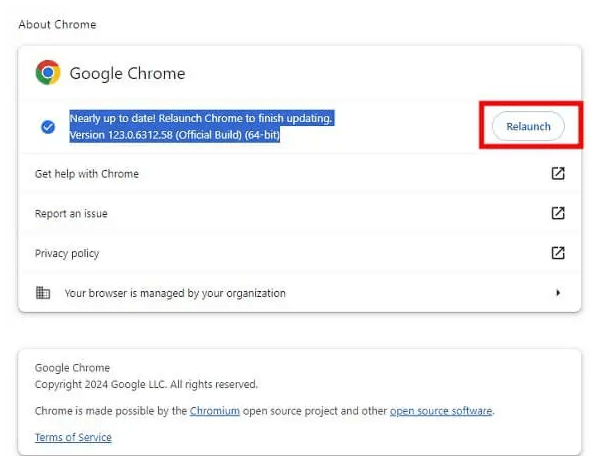
步驟 4 更新完成後,重新啟動瀏覽器並嘗試再次播放 YouTube 影片。
方法 6:檢查並更新圖形驅動程序
如果您經常使用 YouTube,儘管嘗試了以前的方法但仍然面臨加載問題,那麼過時的網路和圖形驅動程式可能是罪魁禍首。請按照以下步驟更新它們:
步驟 1 在搜尋欄中搜尋「裝置管理員」。
步驟 2 找到並展開“顯示適配器”,然後右鍵單擊“圖形驅動程式”。
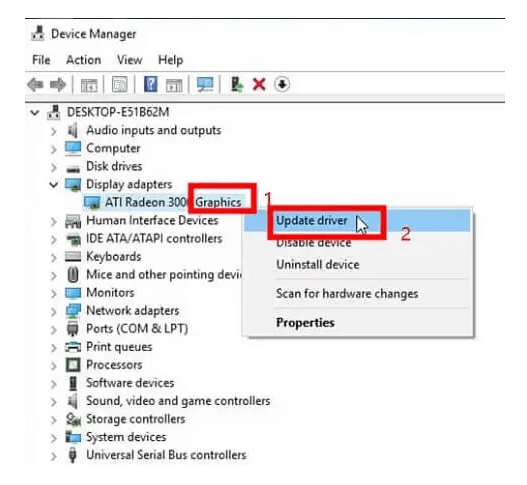
步驟 3 選擇“更新驅動程式”選項。
步驟 4 在隨後的畫面上,選擇「自動搜尋更新的驅動程式軟體」。
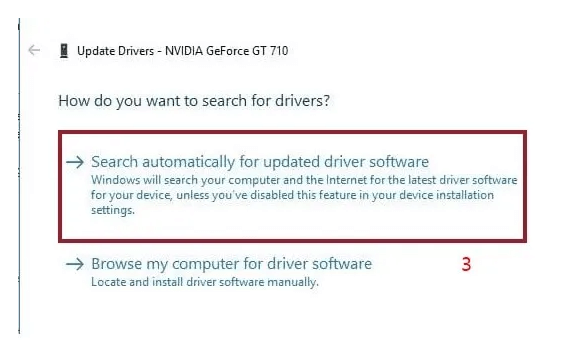
步驟 5 等待系統一些時間來搜尋更新並安裝它們。
方法 7:封鎖兩個 IP 位址範圍
通常,影片是透過 CDN(內容分發網路)而不是直接從 YouTube 存取的。在這種情況下,ISP(網路服務供應商)可能會限制這些 CDN 的連線速度,導致 YouTube 載入緩慢。阻止與這些 CDN 關聯的兩個 IP 位址範圍(173.194.55.0/24 和 206.111.0.0/16)可以解決該問題。按著這些次序:
步驟 1 以管理員身分開啟命令提示字元。
步驟 2輸入以下命令:
netsh advfirewall firewall add rule name="YouTubeTweak" dir=out action=block remoteip=173.194.55.0/24,206.111.0.0/16 enable=yes

步驟 3 按 Enter,將會新增該規則。
關閉命令提示字元:
若要刪除規則,請再次以管理員身份執行命令提示字元並輸入以下命令:
netsh advfirewall firewall delete rule name="YouTubeTweak"
方法 8:停用廣告攔截器
如果您是 YouTube 高級用戶,並且在過去兩個月中一直遇到 YouTube 影片載入緩慢的問題(儘管看起來令人沮喪),只需在 YouTube 上停用或暫停廣告攔截器即可解決該問題。
結語
希望提供的八種方法能夠有效解決 YouTube 很卡的問題。此外,我建議下載影片以供離線觀看,以避免廣告等乾擾。透過 AnyRecover 視頻修復,您可以輕鬆地將低解析度影片轉換為令人驚嘆的 4K 高清質量,而無需成為 YouTube 會員。
AnyRecover
九折優惠券碼: RECOVER9
